شاشتان للكومبيوتر.. أفضل من واحدة
النسخ الحديثة من ويندوز تتعرف على الشاشات المتعددة في الكومبيوترات المكتبية والمحمولة

نيويورك: «الشرق الأوسط»
يمكنك القيام بعدة مهام معا.. بتوظيف شاشتين بدل عن شاشة واحدة كي تحول جهازك الكومبيوتري الى أداة مريحة للعمل! هنا فرصة جديدة لزيادة المبيعات للشركات التي تشيد المنظومات التي تقوم بتحديث واستبدال، أو بيع منظومات جديدة لأجهزة الكومبيوتر الشخصي للزبائن. ومع توفر شاشات تعمل بالبلور السائل (إل سي دي) قياس 17 بوصة بأقل من 200 دولار ونخبة من طرازات الشاشات قياس 19 بوصة بمبلغ 100 دولار، فإنه بات بالمقدور الان وضع شاشتين على المكتب بدلا من واحدة كبيرة. الزيادة الطفيفة في الاسعار هي متواضعة، الا ان الأهم من ذلك هو أن كل من يعمل أمام الكومبيوتر المكتبي طوال اليوم سيجد أن مضاعفة مساحة الشاشة من شأنها أن توفر إنتاجية كبيرة. وقد رصد باحثو الابحاث في شركة مايكروسوفت زيادة تراوحت بين 9 و50 في المائة بعد نصب شاشتين بدلا عن واحدة.
* شاشة وشاشتان
* الطريقة الاسهل لاستيعاب هذه الفكرة هو سؤال الزبائن كيف يعملون على شاشة واحدة. ولنفترض أنهم يتحولون بين تطبيقات متعددة، مما يعني أن الشاشة المزدوجة قد تساعد كثيرا. وكمثال على ذلك، فإن بمقدورهم النظر الى متصفح الشبكة وهو يفتح على موقع من المعلومات الفنية على إحدى الشاشتين، في حين ان الشخص يعمل على «وورد ديكومنت» لتحرير او كتابة وثيقة نصية، أو على صفحة موازنة الحسابات «سبريد شيت» على الشاشة الاخرى.
وتركيب الشاشة المزدوجة عملية سهلة التنفيذ لان النسخ الاخيرة من ويندوز تتعرف من إحدى النواحي على الشاشات المتعددة، مما يجعل من السهل نشر العمل على هذه الشاشات. والاكثر من ذلك هو أن بطاقات الغرافيكس الحديثة في كومبيوترات بي سي المكتبية تحتوي على فتحة عادية قياسية لمجموعة غرافيكس الفيديوVGA وفتحة للفيديو الرقمي، وعادة تكون هناك فتحة لتشبيك الفيديو الرقميDVI-I التي بمقدورها إنتاج أو إخراج الاشارات الفيديوية، سواء الرقمية أو التناظرية. وبالنظر إنه يمكن الحصول على عرض واحد على هاتين الفتحتين كلاهما، لذا فإن إضافة شاشة ثانية لاتنطوي على ترتيبات إضافية تتجاوز كلفة شاشة العرض الثاني.
والعديد من دفاتر الملاحظات الشخصية الالكترونية تقدم أيضا فتحات فيديو خارجية مما يعني قدرتها على تشغيل شاشاتها المدمجة بها في الوقت الذي تشغل فيه الشاشة الثانية الخارجية. كذلك غالبا ما جهزت دفاتر الملاحظات التي تدعم محطات، أو قواعد التركيز، أو كتل الفتحات الخارجية بوصلات VGA و DVI-I، ومثال على ذلك أن كلاً من شركتي «لينوفو» و«ديل» تقدمان هذا الخيار، بل وحتى إتاحة المجال أمام دفتر الملاحظات الخاص بك تشغيل شاشتين خارجيتين لدى تركيزه على قاعدته.
* تواؤم المواصفات
* ولدى اختيار زوج من شاشات العرض ينبغي أن تكون الشاشتان من القياس ذاته، إن لم تكونا من الصنع والطراز نفسه، لكي تعملا على افضل وجه. وهذا يتعلق بقدرتك على وضع الشاشتين الواحدة جنب الاخرى. وهذا يتعلق أيضا بقدرتك على وضعهما بالارتفاع ذاته وبزاوية النظر ذاتها لايجاد قدر الامكان حقل واحد من مجال النظر. لذلك عندما تختار العرض المزدوج على الشاشتين عليك بدراسة عرض إطار الشاشة الموجود حولها، فكلما كان الاطار ضيقا كلما كان من السهل بالنسبة الى عيون المستخدمين التأقلم مع الوضع الجديد لدى انتقال النظر بين الشاشتين.
وحتى لدى جعل الشاشتين متجانستين مع بعضهما البعض بقدر الامكان، فقد تلاحظ أن تشغيل زوج من الشاشات المتشابهة تماما العاملة على البلور السائل «إل سي دي» واحدة بالاشارات الرقمية والاخرى بالاشارات التناظرية قد ينتج عنهما فرق طفيف لكنه ملاحظ في ما يتعلق بموازنة الالوان. كما قد تجد فرقا ايضا في الحدة النسبية لكون الاشارات الرقمية تعمل، من دون أي سؤال، بشكل افضل على شاشة «إل سي دي» رقمية مقارنة بالشاشات التناظرية. ويمكن إصلاح ذلك الى حد ما عن طريق بعض الاجراءات البسيطة.
* متطلبات الاضافة
* لاضافة شاشة ثانية الى الكومبيوتر المكتبي بي سي، أو الى دفتر الملاحظات الالكتروني المركز على قاعدة، أو شاشة خارجية لتكملة الشاشة المبيتة، أو المدمجة بالجهاز، تحتاج الى الاجزاء الثلاثة التالية:
* أي كومبيوتر شخصي يشغل نظام ويندوز 2000، أو نسخة الخادم من نظام التشغيل هذا.
* شاشة ثانية بكابل فيديو يناسب أي منتج غرافيكي الذي هو ليس قيد الاستخدام الان في بطاقتك الغرافيكس. وهذا يعني إما كابل VGA العادي، أوDVI-I اللذين يتوجب الحصول عليهما مع أي شاشة «إل سي دي» جديدة. أو يمكنك شراء كابل جديد من محلات بيع القطع الالكترونية بأقل من 20 دولارا.
* إذا كان جهاز الكومبيوتر الشخصي أو دفتر الملاحظات الذي تنوي إضافة شاشة جديدة عليه لايملك أداة التشغيل (السواقة) الضرورية مركبة فيه، وهي الحالة التي تتطلبها إضافة شاشة جديدة مماثلة، ابحث عن قرص سي دي الموجود مع الشاشة لكي تركبه بنفسك، أو قم بزيارة موقع الشاشات في الشبكة للشركة العارضة لإنزال أداة التشغيل في موضع معروف من قرصك الصلب. وحاول الاحتفاظ بأدوات تشغيل شاشات العرض في الموقع  /downloads/drivers/display لكي يمكن العثور عليها بسهولة. وقم أيضا بتسمية أدوات التشغيل (السواقات) لتشمل اسم الشركة البائعة ونوع الصناعة والطراز. وهذا ما يجعلها سهلة التمييز في وقت لاحق.
/downloads/drivers/display لكي يمكن العثور عليها بسهولة. وقم أيضا بتسمية أدوات التشغيل (السواقات) لتشمل اسم الشركة البائعة ونوع الصناعة والطراز. وهذا ما يجعلها سهلة التمييز في وقت لاحق.
* ثماني خطوات
* اما الخطوات الثماني لاضافة الشاشة الثانية، فما لم تعترضك مشاكل في الاجهزة (العتاد)، أو في أداة التشغيل (السواقة) خلال عملية تركيب الشاشة الثانية فإن العملية برمتها ينبغي ألا تستغرق أكثر من خمس دقائق.
1 ـ افتح الصندوق الكارتوني المحتوي على الشاشة واسحبها منه لتفحص بطاقة الغرافيكس، أو فتحات الفيديو في دفتر الملاحظات، أو في القاعدة التي يرتكز عليها لتحديد أي الكوابل هو الذي تحتاجه. وموصل VGA العادي هو موصلD بثلاثة صفوف من المسامير ملونة عادة باللون الازرق. أما الموصلDVI-I فهو مربع الشكل تقريبا ويتميز بصفين من المسامير المزدوجة مفصولة بنصل معدني صغير في أحد الجوانب، وبثلاثة صفوف من المسامير التي يبلغ عددها في كل صف ثمانية موضوعة في الجانب الآخر. وإذا كنت تملك كابلVGA اضافيا واحتجت الى كابلDVI-I ابحث في رزمة الشاشة التي جاءت معها بحثا عن مهايئ له وصلةVGA أنثوية في أحد الجانبين ووصلة DVI-I ذكرية في الجانب الآخر. وهذا ما يتيح لك استخدام نوع من الكوابل مع نوع آخر من الموصلات إذا اقتضت الحاجة.
2 ـ اغلق ويندوز على سطح المكتب في جهاز الكومبيوتر، أو دفتر الملاحظات الذي ترغب إضافة الشاشة الثانية له . ثم قم بالعملية التالية: Start«Turn Off Computer«Shut Down . وهذا من شأنه أن يفي بالمراد تماما.
3 ـ مع وجود كابل الفيديو وكابل الطاقة جاهزين ضع الشاشة الى جانب الشاشة القديمة وأوصل كابل الفيديو الى الشاشة من أحد طرفيه والى بطاقة الغرافيكس في جهاز الكومبيوتر، أو فتحة الفيديو في دفتر الملاحظات من الطرف الآخر. والآن أوصل كابل الطاقة الى الشاشة وشغل الاخيرة. وهنا يضاء مفتاح الطاقة، أو المؤشر العامل بمبدأ الصمام الثنائي المصدر (المبعث) للضوء LED ، باللون البرتقالي مشيرا إلى أن الشاشة استمدت طاقتها، ولكن لا يوجد اتصال بعد مع جهاز الكومبيوتر.
وهنا الخطوات التالية:
4 ـ شغل جهاز الكومبيوتر عن طريق وصله بالكهرباء واسمح لويندوز لكي تنشط ذاتها وتشغل الشاشة الرئيسية الاولى. وهنا سيتحول الضوء المؤشر في الشاشة الاولى من اللون البرتقالي الى الاخضر عندما يتنشط جهاز الكومبيوتر ويتعرف على شاشته الاعتيادية. وعندما تتنشط برامج ويندوز ستتعرف على أغلبية شاشات «إل سي دي»، بما في ذلك ربما الشاشة الثانية التي أضفتها اخيرا، كما ستفيد أنها اكتشفت العتاد الجديد خلال سرد الاجهزة وتعدادها.
وفي ما يلي الاخبار الجيدة:
5 ـ وعندما تفرغ ويندوز من تنشيط ذاتها، انقر بيمين الماوس على المؤشر الموجود آنذاك في أي موضع من سطح المكتب، وذلك على الشاشة الاولى الرئيسية التي لا تشغلها أي أيقونة، أو نافذة (ويندو) نشطة، أو «توول بار». أي بكلمات أخرى انقر على الخلفية فستظهر عند ذلك فجأة لائحة كالتي هي ظاهرة في الاسفل. انقر على properties menue entry كما هو مبين:
6 ـ وسيظهر برنامج Display Properties Control Panel كرد فعل. ثم انقر علىSetting tab لانتاج النافذة البادية في الاسفل التي تظهر فيها الشاشة الجديدة المضافة كعلبة مصلبة مؤشر عليها الرقم 2. 7 ـ وفي أغلبية الحالات أنت بحاجة فقط الى النقر على علبة الكشف في الجزء الاسفل الايسر الذي كتب عليه «وسع سطحي المكتبي ويندوز الى هذه الشاشة»، لكي تدعه يعمل على سطح مكتبك. وتأكد ايضا من سحب الشاشة لكي تضعها بوضع صحيح بالنسبة الى الشاشة الرئيسية، سواء الى اليمين او يسار الشاشة رقم واحد. وتقوم الشاشة في الاسفل بإظهار الشاشة رقم 2 التي جرى تنشيطها عن طريق الكشف الصحيح على العلبة الخاصة بذلك.
8 ـ انقر على زر التطبيقApply button للتأكد من أن التغييرات باتت نافذة المفعول. وبعد ذلك اغلق نافذة Display Properties وهنا ستكون قادرا على تحريك مؤشر الماوس باتجاه الشاشة الجديدة. وإذا سار هذا الامر جيدا ستكون قادرا على سحب النوافذ الى تلك الشاشة كما تراه مناسبا مستغلا منطقة العمل الجديدة الواسعة على سطح المكتب بمقدار الضعفين.
وإذا لسبب من الاسباب أخفقت طاقةLED الخاصة بالشاشة في التحول من اللون البرتقالي الى الاخضر عندما تقوم بتوسيع سطح مكتب ويندوز فقد تكون تواجه صعوبات في أداة التشغيل (السواقة)، أو أن بطاقة الغرافيكس قد لا تستطيع تشغيل جهازين معا.
ومناورة التصليح والترميم الاولى هو محاولة إضافة أداة تشغيل لشاشة العرض الجديدة. عد الى Setting tab في نافذة Display Properties. قم بإبراز (هاي لايت) جهاز العرض رقم 2 الذي لا يزال ربما رمادي اللون. ثم انقر على زرAdvanced في أسفل اليمين كما هو مبين في الشاشة أعلاه. وهذا من شأنه أن يفتح نافذة Properties الخاصة بالشاشة. وهناك يمكنك اختيار Monitor tab في محاولة لتحميل أداة التشغيل الصحيحة بشكل واضح.
وإذا لم تنفع هذه العملية أيضا عليك البحث في مسألة مهايئ الغرافيكس في جهاز الكومبيوتر بي سي. انقر علىAdaptor tab ثم على نافذة Properties ذاتها التي كنت تبحث فيها التي ستقوم بالتعرف على بطاقة غرافيكس، أو الشريحة الموجودة في دفاتر الملاحظات فقط. قم بزيارة موقع الشركة البائعة للتأكد من أن بطاقة الغرافيكس، أو الشريحة لا تدعم الشاشتين لسبب من الاسباب. فإذا كانت تدعمهما عليك بالاتصال بالشركة البائعة لبطاقة الغرافيكس/الشريحة وسؤال دائرة الدعم الفني مساعدتها في إرسال شاشة ثانية. فإذا رفضت فقد تحتاج الى بطاقة غرافيكس جديدة. ولكن لا تتوقع نجاح ذلك ايضا ما لم تكن تعمل على جهاز الكومبيوتر الشخصي، أو دفتر ملاحظات عمره لا يزيد عن خمس أو ست سنوات.
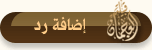
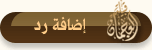
 المواضيع المتشابهه
المواضيع المتشابهه
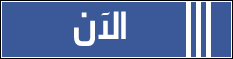



















 العرض المتطور
العرض المتطور


